Fix Discord continua redefinindo o volume
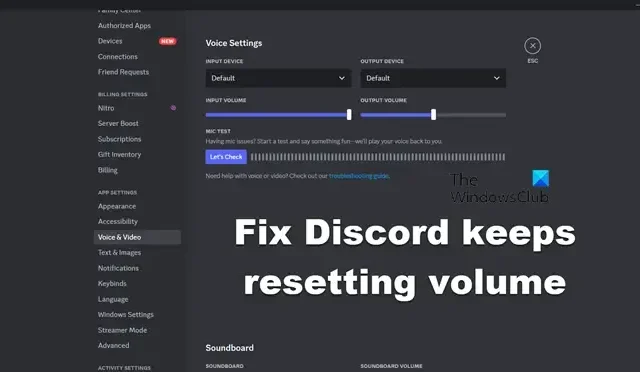
Não é irritante quando seu amigo está gritando alguma coisa com você, mas você simplesmente não consegue ouvir porque o volume está baixo? O mesmo tem acontecido com muitos usuários do Discord. O Discord continua redefinindo o volume automaticamente, sem qualquer interrupção ou alerta do usuário. Nesta postagem, veremos o que pode ser feito para resolver esse problema.
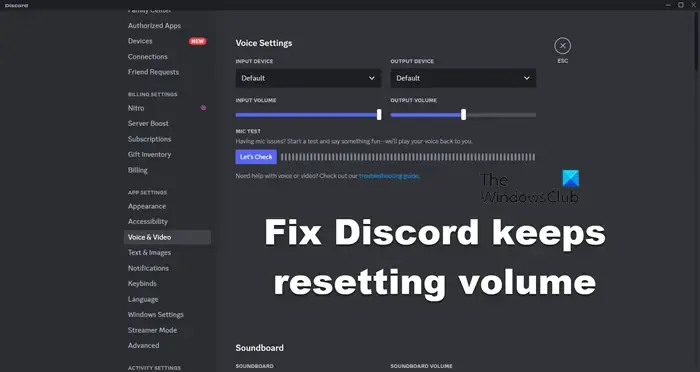
Por que o Discord continua mudando de volume?
O Discord altera voluntariamente o volume se houver uma configuração feita pelo usuário intencionalmente ou acidentalmente que o faça fazer o mesmo. Principalmente, é uma disparidade entre os níveis de volume definidos no Discord para dispositivos móveis e no Windows que está causando o problema.
Resolve Discord continua redefinindo o volume
Se o Discord continuar redefinindo o volume, siga as soluções abaixo para resolver o problema.
- Sincronize seu volume
- Limpar cache de discórdia
- Desativar atenuação
- Atualizar discórdia
- Redefinir configurações de voz
- Reinstale o Discord
Vamos falar sobre eles em detalhes.
1]Sincronize seu volume
Se você fez login no Discord no telefone e no PC com a mesma conta, o Discord sincronizará o volume em ambos os dispositivos. É por isso que você também precisa definir o volume de acordo com sua preferência no aplicativo móvel Discord para obter um som consistente. Para fazer o mesmo, abra o aplicativo Discord em seu telefone, acesse seu perfil > Voz e use o controle deslizante Volume para fazer alterações. Isso fará o trabalho para você.
2]Limpar cache do Discord
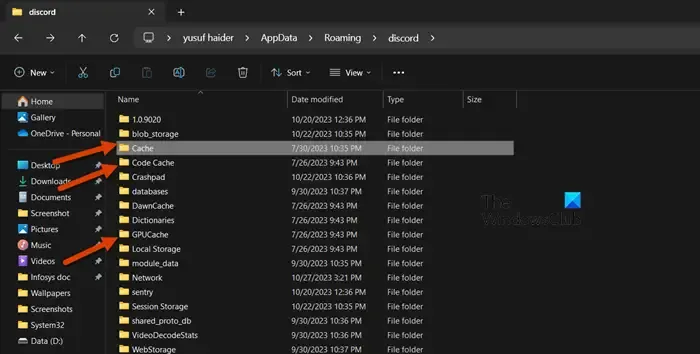
Os caches são armazenados localmente no seu computador para facilitar o acesso rápido de alguns itens ao Discord. No entanto, eles tendem a ser corrompidos facilmente; portanto, precisamos eliminá-los e permitir que o Discord crie novos. Para limpar o cache do Discord, siga as etapas mencionadas abaixo.
- Encerre o processo do Discord no Gerenciador de Tarefas – pressione Ctrl + Shift + Esc, clique com o botão direito em Discord e selecione Finalizar Tarefa.
- Abra Executar por Win + R.
- Digite “%appdata%” sem aspas e clique em OK.
- Abra a pasta discord .
- Em seguida, você deve limpar o conteúdo do Cache, Cache de código e cache da GPU pastas.
Por fim, inicie o Discord e veja se o problema foi resolvido.
3]Desativar atenuação
A atenuação no Discord diminui o volume quando você ou outra pessoa está falando. É um recurso útil que reduz temporariamente o volume de outros aplicativos ou fontes de som. Isso permite que você se concentre na fonte primária de som. Porém, às vezes, simplesmente não nos permite ouvir o que a outra pessoa está dizendo. Por isso, siga os passos mencionados abaixo para desabilitar a atenuação.
- Abra a discórdia.
- Clique no ícone de engrenagem para abrir suas configurações.
- Agora vá para Vídeo e Vídeo. Voz.
- Vá para Atenuação e desative o botão Quando eu falo e Quando outros falam.
- Salve as alterações feitas e reinicie o Discord.
Por fim, abra o Discord e verifique se o problema foi resolvido.
4] Atualizar discórdia
Se houver um bug que esteja forçando o Discord a alterar seu volume sem a vontade ou o conhecimento do usuário, sua única opção é atualizar o aplicativo. Como o Discord se atualiza automaticamente, você pode reiniciar o aplicativo ou pressionar Ctrl + R.
5]Redefinir configurações de voz do Discord
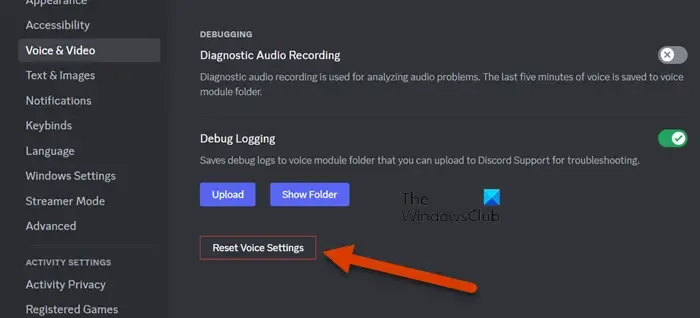
Se nada funcionou para você, precisamos redefinir as configurações de voz do Discord para garantir que alguma configuração incorreta não cause o problema. No entanto, isso reverterá todas as alterações feitas nas configurações de voz. É por isso que você deve estudar as alterações feitas para que, uma vez redefinida a configuração, você possa fazer novamente as alterações necessárias. Para redefinir as configurações de voz no Discord, siga as etapas mencionadas abaixo.
- Abra a discórdia.
- Clique no ícone de engrenagem para ir para Configurações.
- Navegue até a seção Voz e áudio. Na guia Vídeo, role para baixo e clique em Redefinir configurações de voz.
Por fim, verifique se o problema foi resolvido.
6]Reinstalar o Discord
Se nada funcionar, nosso último recurso é desinstalar o Discord e reinstalá-lo novamente. Isso garante que os arquivos de aplicativos corrompidos não causem problemas para você. Então, antes de tudo, desinstale o Discord do seu computador e, por fim, reinstale-o. Isso fará o trabalho para você.
É isso!
Como faço para impedir que o Discord ajuste o áudio?
Se o Discord ajustar automaticamente o áudio, você precisará desativar a atenuação. Reduz temporariamente o volume de outros aplicativos ou fontes de som. Você pode verificar as etapas mencionadas anteriormente para fazer o mesmo. Se isso não ajudar, siga as soluções mencionadas aqui para resolver o problema.



Deixe um comentário